HL-6050D
FAQ et Diagnostic |
Le message d'erreur "BOURRAGE INTERNE" apparaît sur l'écran ACL. Que dois-je faire ?
Si un bourrage papier survient dans l'imprimante, suivez les étapes ci-dessous :
Après avoir utilisé l'imprimante, certaines pièces à l'intérieur sont extrêmement chaudes. Lorsque vous ouvrez le capot de l'imprimante, ne touchez jamais le four ou le rouleau de fiaxtion.
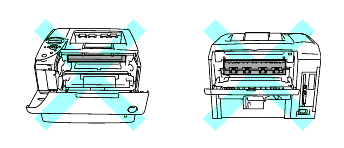
-
Appuyez le bouton d'ouverture capot et puis ouvrez le capot avant de l'imprimante.

-
Retirez l'unité tambour (tambour et cartouche toner).

- Après avoir retiré le papier coincé, imprimez quelques pages. Cela permet d'être certain que les pages imprimées n'ont pas de taches de toner avant de redémarrer les impressions.
- Retirez le papier coincé prudemment afin de ne pas que le toner ne coule.
- Prenez garde de ne pas tacher vos mains et vêtements. Lavez d'éventuelles taches immédiatement à l'eau froide.
- Nous vous recommandons d'installer le tambour sur un morceau de papier ou de tissu au cas où vous renverseriez accidentellement du toner.
- Pour éviter d'endommager l'imprimante avec l'électricité statique, ne touchez pas les électrodes indiquées ci-dessous.

-
Utilisez vos deux mains pour sortir doucement le papier coincé.
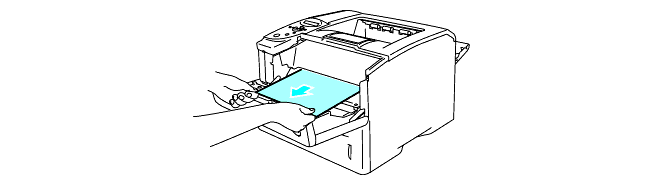
-
Abaissez le levier de verrouillage bleu de l'unité tambour pour séparer la cartouche de toner de la cartouche tambour. Retirez le morceau de papier coincé s'il y en a dans le tambour.

- Tenez la cartouche toner avec précaution. Si du toner se fuit sur vos mains ou vétements, essuyez et nettoyez immédiatement à l'eau froide.
- Ne touchez pas les pièces ombrées indiquées ci-dessous pour éviter de dégrader la qualité d'impression.

-
Remettez l'unité tambour dans l'imprimante (appuyez fermement).
-
Fermez le capot avant de l'imprimante.
FAQ connexes
- L'erreur "BOURRAGE BAC MU" apparait sur l'écran ACL. Que dois-je faire ?
- Les messages d'erreur "BOURRAGE BAC 1", "BOURRAGE BAC 2" apparaissent sur l'écran ACL. Que dois-je faire ?
- Le message d'erreur "Bourrage arrière" s'affiche sur l'écran ACL. Que dois-je faire?
- Le message d'erreur "BOURRAGE DUPLEX" apparaît sur l'écran ACL. Que dois-je faire ?
